外出先ではなく自宅や会社でネットを使う場合は、Wi-Fiを利用している方が大半だと思います。
Wi-Fiはモバイル通信に比べ接続が安定していると言われていますが、それでも使用中に繋がりが悪くなり動画などが途切れてしまうということがありますよね。
今回はそういった時にやっておきたい対処法についてご紹介していきます。
ネット回線の速度低下ではないか確認

まずWi-Fi接続端末でインターネットの接続が遅い時にはWi-Fiの電波の問題なのか、そもそも回線の速度自体が遅くなっているのかを確認する必要があります。
例えばご自宅でWi-Fiを利用していてたくさん部屋がある場合にはWi-Fiルーターの近くでもインターネットが接続しにくいかを確認してみてください。
もしWi-Fiルーターのそばでもネット接続がしにくい場合は、一度有線接続を行ってみましょう。
Wi-Fi自体が繋がりにくくなっている場合は下記にてご紹介する方法で対処できますが、大元のネット回線自体が遅い場合はWi-Fiの問題ではないので、その場合はプロバイダなどに連絡し確認してみましょう。
最近のMacは有線接続するLAN端子が搭載されていませんので、もし有線接続できない場合には今からご紹介する方法を試してみてそれでも改善がない場合にプロバイダに確認をとってみてください。
周りに電波干渉を起こするものがないか確認する

Wi-Fiルーターから離れている部屋でWi-Fiが繋がりにくくなっている場合にはまずWi-Fiルーターの周辺にWi-Fiの電波干渉を起こするようなものがないか確認しましょう。
例えば電子レンジなどの周波数はWi-Fiの電波と同じ2.4GHz帯の電波を利用しているので電子レンジを利用すると電波の障害が起きWi-Fiの電波が途切れてしまうということがあります。
ですのでWi-FiルーターからWi-Fi接続を行う端末がある場所までの間に電波を妨害する機器などがないかを確認してみましょう。
Wi-Fiルーターの再起動

Wi-Fi wireless router on wooden table
Wi-Fiが不安定になってい時にはWi-Fiルーター本体の問題も考えられますので、起動を試してみてください。ルーターの再起動の手順としてはルーターの電源コードを抜いてから10秒ほど待ち再度電源コードを差し込みます。
Wi-Fiルーターの起動がはじまり、約1分ほどで再起動が完了します。
再起動が完了し再度端末にWi-Fiが接続されたら、Wi-Fiが安定して繋がるかを確認してみましょう。
Wi-Fiの周波数帯を変更する
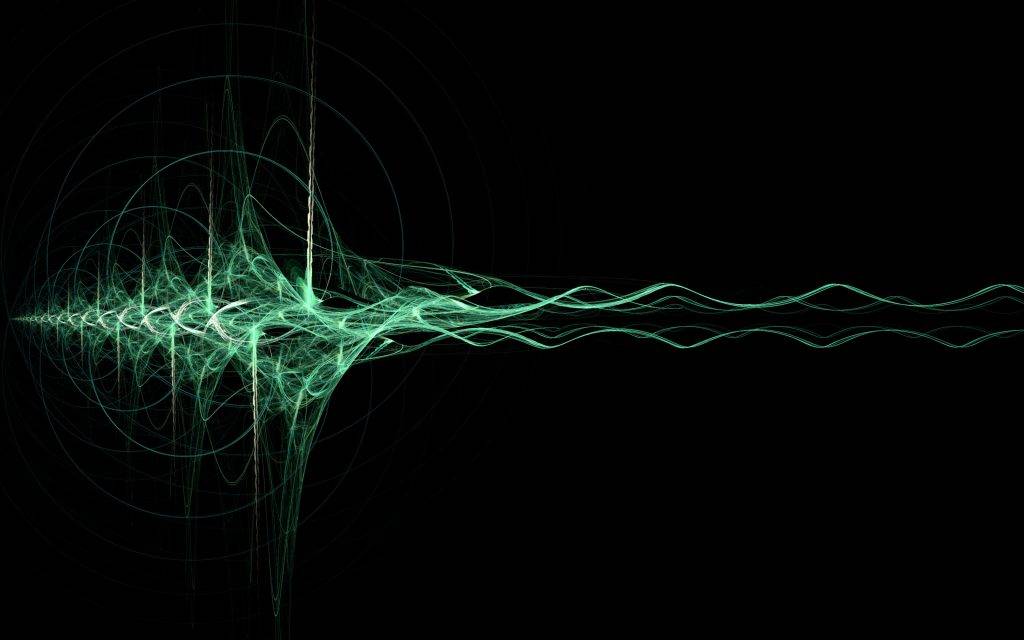
abstract green energy wave on black background
電波障害がないかを確認した後は現在どのWi-Fiの周波数帯で接続されているのかを確認します。
最近販売されているWi-Fiルーターには2.4GHz帯と5GHz帯の2つの周波数帯のWi-Fi電波から接続するWi-Fi電波を選択することができるものがあります。
2.4GHz帯は通信は弱いけれど障害物に強いという特徴があり、5GHz帯は電波は強いが障害物に弱いという特徴があります。
ですのでもし二つの周波数帯の電波が利用できるWi-Fiルーターの場合には接続されていない周波数帯で接続を行なってみて繋がるかを確認してみてください。
またご自宅に電子レンジなど電波を発信するような機器がある場合に同じ周波数帯の電波を使っていることにより電波障害を起こす可能性があるので注意が必要です。
中継器を購入する
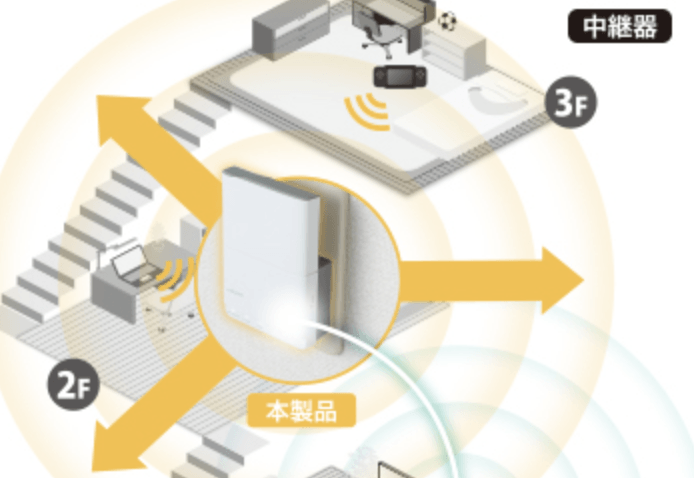
出典元:http://www2.elecom.co.jp/products/WTC-1167HWH.html
Wi-Fiルーターがある場所と利用する場所が離れていてインターネットが繋がらない場合は、中継機を使用することで接続状況が良くなることがあります。
中継機とはご自宅で利用しているWi-Fiの電波の範囲を拡大させる機械のことで、Wi-Fi電波が届きにくい部屋などには途中に中継器を置くことで繋がるようになります。
中継機は家電量販店などでも販売されており購入することができますので、ぜひチェックしてみてください。
中継機を選ぶポイントとしては中継機を挟むことにより速度が半減してしまうものがあるのでそういったものは避けるというところです。最近であればデュアルバンド同時接続に対応している中継機を選ぶと良いでしょう。
まとめ
いかがでしたでしょうか?今回はWi-Fi接続が不安定な時の対処法について解説してきました。Wi-Fiの接続が不安定になってしまうとインターネットをみていても途中で途切れてしまったりしてとても不便だと思います。
まずはWi-Fi接続の問題なのか大元のネット回線自体の問題なのかを確認し、Wi-Fi原因の場合は今回ご紹介した対処法を試してみてください。

